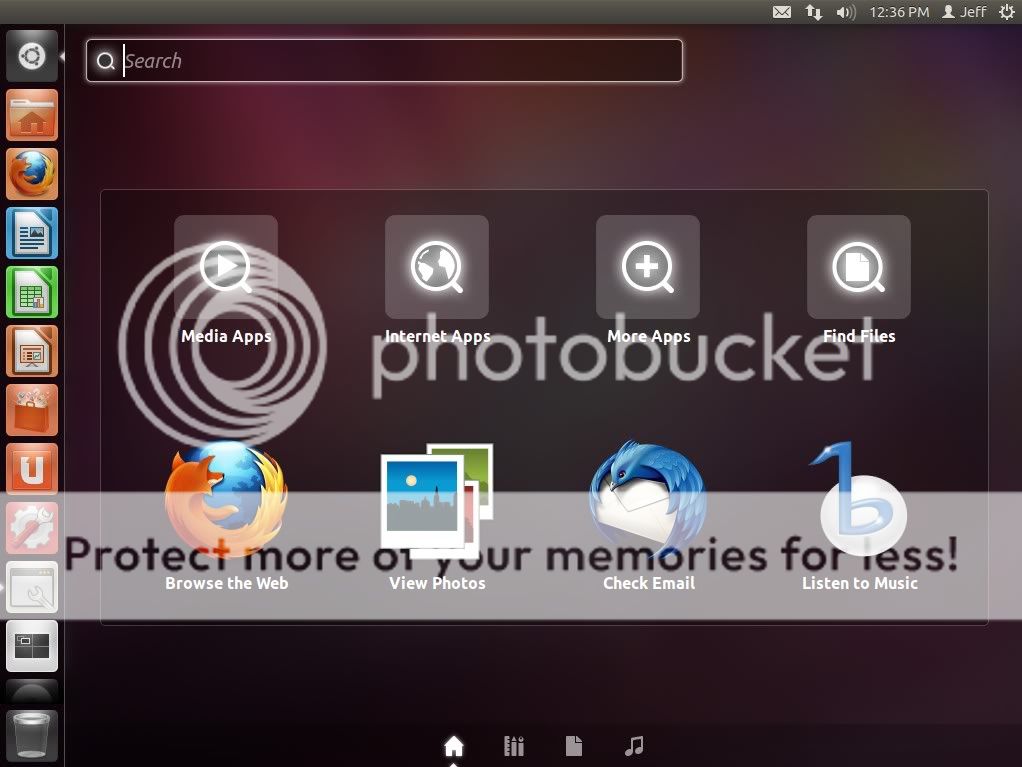Lorsque j'ouvre Unity Dash à partir du lanceur, le Dash occupe tout l'écran et ne me donne pas la possibilité de le redimensionner. Cela rend impossible de voir mon bureau et d'y faire glisser des icônes afin de créer des raccourcis. J'ai vu un écran où le tableau de bord a des boutons de maximisation et de minimisation, mais je n'ai rien de tel sur mon installation 11.10.
Comment puis-je redimensionner l'Unity Dash?
Réponses:
Pour Ubuntu 11.10
La solution dépend si vous utilisez la version standard ou 2D d'Ubuntu, qui dépend de votre carte graphique. ( Voir: Est-ce que j'utilise Unity ou Unity 2D? )
Redimensionner le Dash dans l'Ubuntu standard
Lors de l'ouverture d'Ubuntu Dash, vous devriez voir trois "boutons de fenêtre" en haut à gauche. Cliquez sur le bouton Agrandir (le carré) pour basculer entre le mode plein écran et le mode fenêtré.
Redimensionner le tableau de bord dans Ubuntu 2D
Installez et lancez Dconf Editor  . Une fois qu'il est ouvert, accédez à la
. Une fois qu'il est ouvert, accédez à la desktop > unitysection dans le volet gauche. Vous verrez une form-factoroption qui, si elle est définie sur «Netbook», fera le Dash en plein écran, et si elle est définie sur «Desktop», le Dash sera fenêtré.

Qu'en est-il du redimensionnement du Dash par glisser-déposer, comme une fenêtre?
Il existe de nombreuses parties non configurables d'Unity, et c'est l'une d'entre elles. Le Dash a deux modes (plein écran et fenêtré) et vous pouvez basculer entre eux en utilisant les méthodes ci-dessus. Vous ne pouvez pas faire glisser-redimensionner le Dash.
Cependant, pour défendre le design d'Unity, il n'y a aucune raison de vouloir redimensionner le Dash Unity à des dimensions arbitraires à la volée . Vous ne "faites pas glisser et déposez les icônes [du bureau vers le Dash] pour créer des raccourcis", comme l'a mentionné le demandeur de questions; c'est à ça que sert le lanceur. Le Dash est conçu pour être le seul objectif de votre bureau lorsque vous l'utilisez.
Type: dconf write /com/canonical/unity/form-factor "'Desktop'"
Cela définira dans le terminal la propriété dconf sur Desktop (comme dans gui - voir la réponse ci-dessous). Cela fonctionne le 16.10 et sûrement aussi le 16.4. Je ne saurais pas pour les anciennes versions. Par «fonctionne», je veux dire que Dash est réglé sur une taille plus petite - vous ne pouvez pas réellement le redimensionner (option supprimée de l'unité) mais au moins il ne couvre pas tout l'écran.